笔记本win10的pin密码忘记了如何处理 笔记本密码win10pin忘记了怎么解决
更新时间:2023-03-17 14:46:23作者:xiaoliu
pin码是win10系统中新增的一种登录方式,也更加容易和安全,但是近日有笔记本win10系统用户在设置pin码之后,因为一段时间没用不小心将pin密码忘记了,这该怎么办呢,不用担心本文将给大家讲述一下笔记本win10的pin密码忘记了的详细处理步骤吧。
具体方法如下:
1、首先请先打开 Windows10 中的设置应用,然后在窗口中点击“帐户”选项。
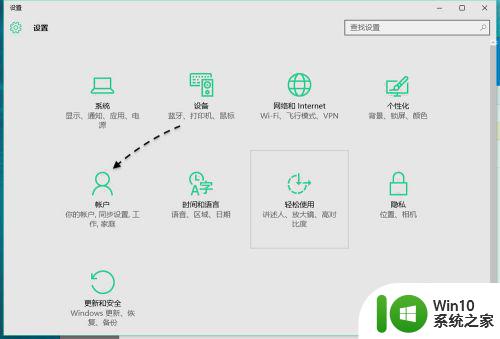
2、接着在帐户设置界面里,点击左侧的“登录选项”一栏。
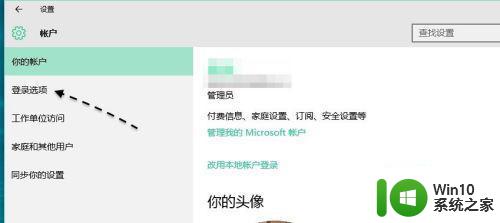
3、随后便会看到设置 PIN 码的选项了,如果忘记了之前设置的 PIN 码,请点击“我忘记了我的 PIN”选项。
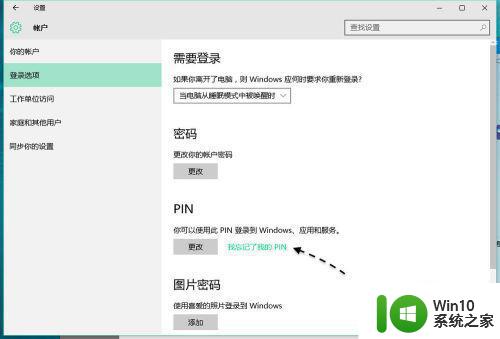
4、接下来会提示我们是否忘记了 PIN 码,点击“继续”按钮。
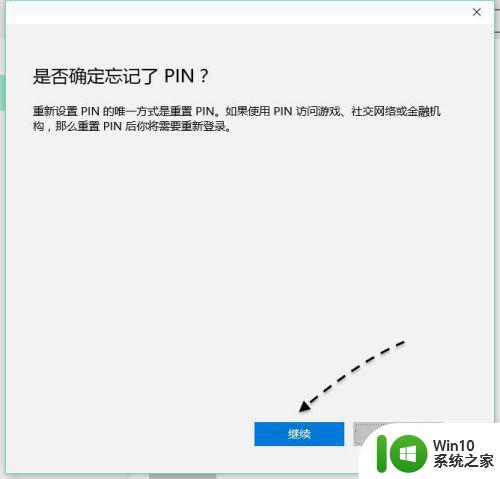
5、随后便可以设置新的 PIN 码了。
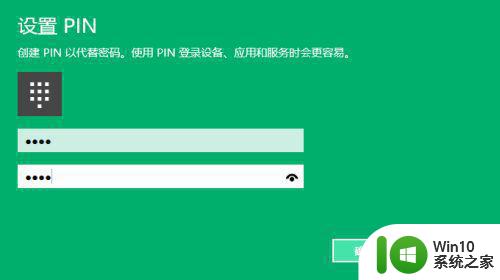
6、就这样便可以成功重新设置 PIN 码了,但前提是我们要能登录系统。当然除了如果在忘记了 PIN 码的情况下,我们还可以使用原来系统帐户的密码登录,之后便可以重新设置 PIN 码了。
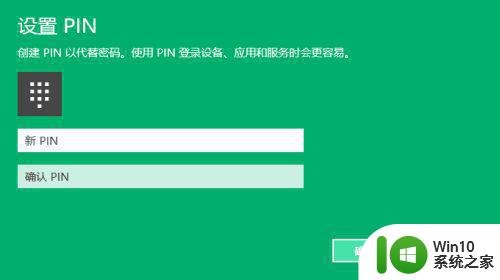
关于笔记本密码win10pin忘记了的详细解决方法就给大家讲述到这里了,遇到一样情况的用户们不妨可以按照上面的方法来解决就可以了。
笔记本win10的pin密码忘记了如何处理 笔记本密码win10pin忘记了怎么解决相关教程
- win10忘记pin密码登录不了怎么办 win10的pin密码忘记了怎么办
- 忘记笔记本pin码进不了系统怎么办 win10忘记pin密码登录不了怎么办
- 戴尔笔记本忘记PIN密码怎么办 如何重置戴尔Win10 PIN码
- win10系统pin密码忘记解决方法 忘记win10系统pin密码如何恢复
- win10旧密码忘了怎么办 Win10本地账户密码忘记了怎么找回
- w10忘记电脑密码了如何解决 w10电脑密码忘记怎么办
- w10电脑忘记密码如何解开 w10电脑密码忘记了怎么破解
- win10忘记pin开不了机如何解决 win10忘记pin码无法登录怎么办
- win10系统忘记密码怎么办 忘记win10开机密码如何处理
- win10电脑忘记pin码如何处理 win10电脑忘记pin码怎么解锁
- win10电脑pin码忘了开不了机处理方法 win10忘记pin码如何重置登录密码
- win10开机密码忘了如何修复 win10忘记开机密码怎么重置
- 蜘蛛侠:暗影之网win10无法运行解决方法 蜘蛛侠暗影之网win10闪退解决方法
- win10玩只狼:影逝二度游戏卡顿什么原因 win10玩只狼:影逝二度游戏卡顿的处理方法 win10只狼影逝二度游戏卡顿解决方法
- 《极品飞车13:变速》win10无法启动解决方法 极品飞车13变速win10闪退解决方法
- win10桌面图标设置没有权限访问如何处理 Win10桌面图标权限访问被拒绝怎么办
win10系统教程推荐
- 1 蜘蛛侠:暗影之网win10无法运行解决方法 蜘蛛侠暗影之网win10闪退解决方法
- 2 win10桌面图标设置没有权限访问如何处理 Win10桌面图标权限访问被拒绝怎么办
- 3 win10关闭个人信息收集的最佳方法 如何在win10中关闭个人信息收集
- 4 英雄联盟win10无法初始化图像设备怎么办 英雄联盟win10启动黑屏怎么解决
- 5 win10需要来自system权限才能删除解决方法 Win10删除文件需要管理员权限解决方法
- 6 win10电脑查看激活密码的快捷方法 win10电脑激活密码查看方法
- 7 win10平板模式怎么切换电脑模式快捷键 win10平板模式如何切换至电脑模式
- 8 win10 usb无法识别鼠标无法操作如何修复 Win10 USB接口无法识别鼠标怎么办
- 9 笔记本电脑win10更新后开机黑屏很久才有画面如何修复 win10更新后笔记本电脑开机黑屏怎么办
- 10 电脑w10设备管理器里没有蓝牙怎么办 电脑w10蓝牙设备管理器找不到
win10系统推荐
- 1 萝卜家园ghost win10 32位安装稳定版下载v2023.12
- 2 电脑公司ghost win10 64位专业免激活版v2023.12
- 3 番茄家园ghost win10 32位旗舰破解版v2023.12
- 4 索尼笔记本ghost win10 64位原版正式版v2023.12
- 5 系统之家ghost win10 64位u盘家庭版v2023.12
- 6 电脑公司ghost win10 64位官方破解版v2023.12
- 7 系统之家windows10 64位原版安装版v2023.12
- 8 深度技术ghost win10 64位极速稳定版v2023.12
- 9 雨林木风ghost win10 64位专业旗舰版v2023.12
- 10 电脑公司ghost win10 32位正式装机版v2023.12